Kuidas Wordi dokumendis faili, e-posti või asukohta linkida
Microsofti Kontor Microsofti Sõna Microsoft Kangelane / / May 28, 2021

Viimati uuendatud

Enda või oma lugeja jaoks asjade lihtsustamiseks võite linkida teksti oma Wordi dokumendi üksustega. Võib-olla juba teate, et saate looge hüperlink veebisaidile. Kuid saate linkida teksti ka mõne muu faili, e-posti aadressi või dokumendi muu kohaga.
See on mugav teie praeguse dokumendiga seotud faili kiireks kasutamiseks, lugejale kiire viis oma ettevõttele e-kirja saatmiseks või dokumendis kindlasse kohta hüppamiseks.
Nende linkide lisamise protsess on sarnane, Windowsis ja Macis on ainult mõned väikesed kohandused. Nii et kui olete valmis oma Microsoft Wordi dokumenti funktsionaalsemaks ja kasulikumaks muutma, läheme selle juurde!
Juurdepääs linkimistööriistale
Faili, e-posti või dokumendi asukoha linkimiseks järgige sama hüppelingi tööriista avamiseks sama protsessi.
Windowsis valige tekst ja tehke ühte järgmistest.
- Paremklõpsake ja valige Link.
- Mine Sisesta klõpsake vahekaarti Lingidja valige Link.
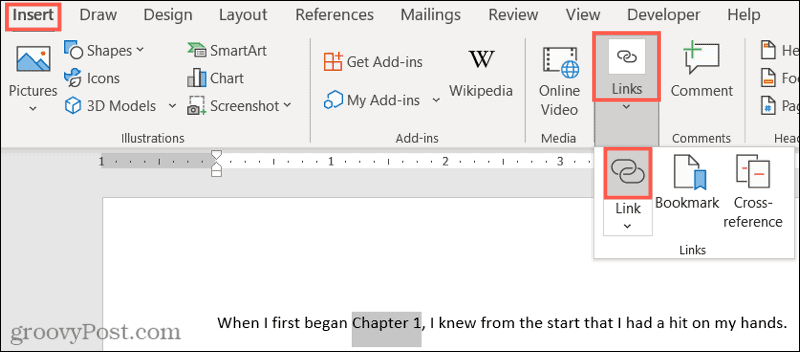
Valige Macis tekst ja tehke ühte järgmistest.
- Paremklõpsake ja valige Hüperling.
- Mine Sisesta klõpsake vahekaarti Lingidja valige Link.
- Klõpsake nuppu Sisesta > Hüperling menüüribalt.
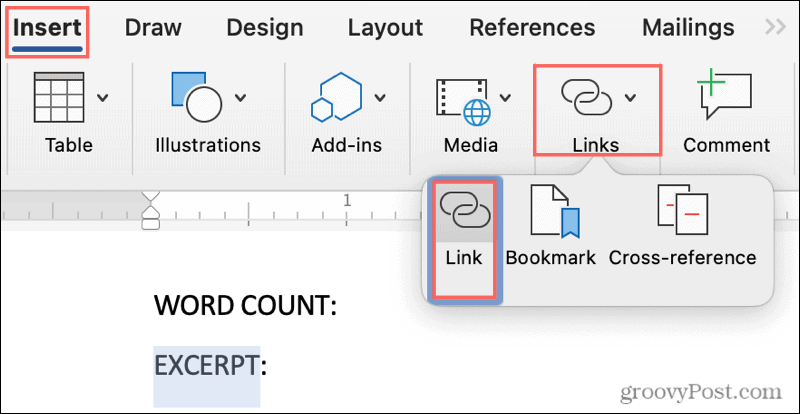
Link Wordi dokumendis olevale failile
Avage oma dokumendiga seotud fail, ilma et peaksite oma tegevust lõpetama ja iga kord selle juurde navigeerima. Saate selle otse linkida!
Kui hüperlingi sisestamise tööriist on avatud, klõpsake nuppu Olemasolev fail või veebileht vasakul.
Allpool Vaata sisse, saate valida praeguse kausta või hiljutised failid. Kuid võite kasutada ka paremal asuvaid rippmenüü, Ühe kausta üles või Faili sirvimine nuppe.
Pärast faili valimist ülaltoodud kohtadest näete selle täpset asukohta Aadress kasti. Kui soovite seda faili, klõpsake nuppu Okei.
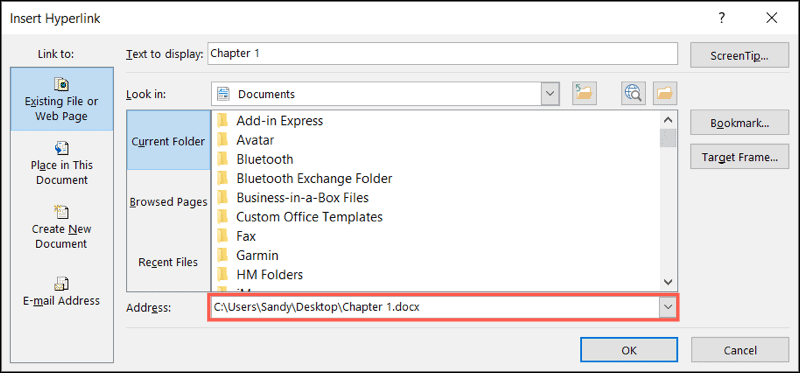
Näete oma teksti lingitud, nagu näitab sinine allajoonitud font. Faili avamiseks hoidke nuppu all Kontroll ja klõpsake linki.

Macis vali Veebileht või fail, klõpsake nuppu Valige faili sirvimiseks ja valimiseks ning vajutage Okei kui olete valmis. Lingi järgimiseks Macis ei pea võtit hoidma; klõpsake seda lihtsalt.
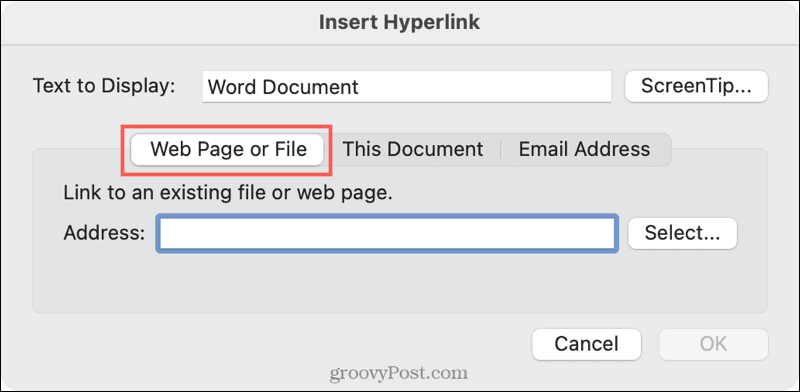
Link Wordi dokumendis olevale meilile
Kui linkite dokumendis oleva e-posti aadressiga, saab kasutaja seejärel klõpsata lingil ja koostada meiliaken avaneb koos vaikimisi e-posti kliendiga või lubab neil valida, olenevalt nende e-posti aadressist platvorm.
Klõpsake tööriistas Lisa hüperlingi käsk E-posti aadress vasakul. Täitke E-posti aadress või valige a Hiljuti kasutatud e-posti aadress.
Soovi korral sisestage a Teema rida, mis täidetakse saatja e-kirjas. See võib olla kasulik, et saaja teaks, et see on seotud selle konkreetse dokumendiga või teatud teemaga. Pange tähele, et saatja saab teemarida muuta.
Klõpsake nuppu Okei.

Nagu ülaloleva faili lingi puhul, on ka kasutajal käes Kontroll kui nad oma e-kirja koostamiseks lingil klõpsavad.

Macis on meiliga linkimise väljad samad ja e-kirja koostamiseks võite klõpsata tekstis oleval lingil.
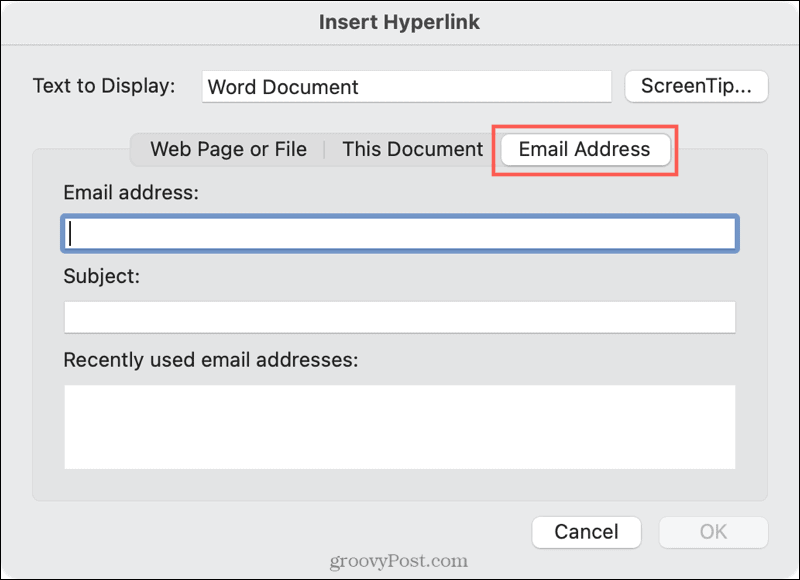
Link Wordi dokumendis asukohta
Samuti on mugav linkida oma Wordi dokumendi kohaga. Seda tüüpi linkide valikud on siiski veidi piiratud. Saate valida dokumendi ülaosa, pealkirja või järjehoidja.
Klõpsake tööriistas Lisa hüperlingi käsk Koht selles dokumendis vasakul. Valige paremal dokumendi asukoht. Kui kasutate päiseid, kuvatakse need valitavate üksustena. Klõpsake nuppu Okei.
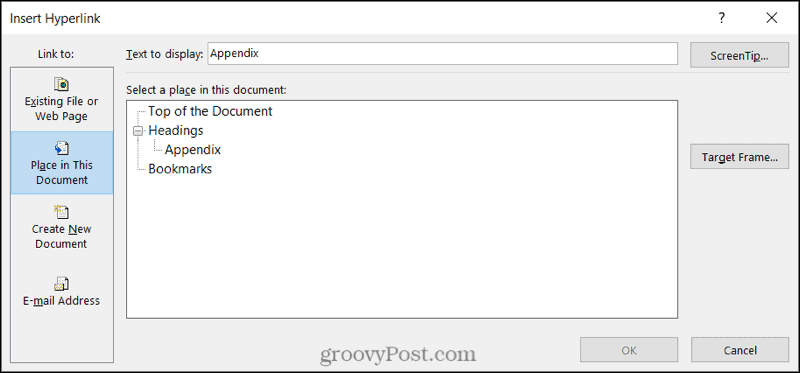
Ja nagu arvatavasti juba arvasite, hoidke kinni Kontroll ja klõpsake lingi järgimiseks.
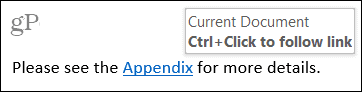
Valige Macis Käesolev dokument, valige asukoht ja vajutage Okei. Veel kord võite klõpsata lingil, et seda Macis Wordis järgida.
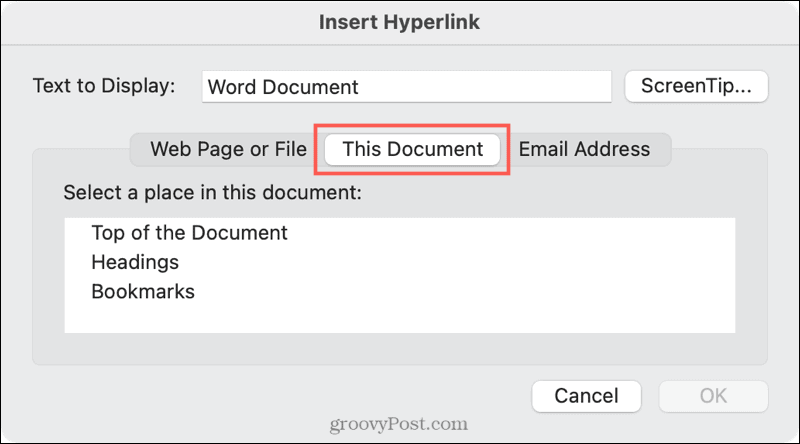
Rohkem ressursse klõpsuga Wordis
Wordi dokumendis teksti linkimine failide, meilide ja asukohtadega võib teie ja teie lugeja säästmiseks kulutada palju aega.
Mõnede kasulike seotud õpetuste jaoks vaadake, kuidas saate Wordis seda tüüpi linke jälgida ilma juhtklahvi kasutamata või kuidas URL-i sisestamisel peatage Wordil lingi loomine.
Google Chrome'i vahemälu, küpsiste ja sirvimisajaloo kustutamine
Chrome teeb suurepärast tööd teie sirvimisajaloo, vahemälu ja küpsiste salvestamisel, et veebibrauseri jõudlust optimeerida. Tema enda kuidas ...
Teie juhend dokumentide jagamiseks teenuses Google Docs, arvutustabelid ja esitlused
Saate hõlpsasti Google'i veebipõhiste rakendustega koostööd teha. Siin on teie juhised õiguste jagamiseks teenustes Google Docs, Sheets ja Slides ...



